【 よくある質問 】
小型専用スキャナドライバが動作しない。(スキャナドライバのインストールがうまくいかない。)
■Windows2000の場合
小型専用スキャナドライバが動作しない。(スキャナドライバのインストールがうまくいかない。)
■Windows2000の場合
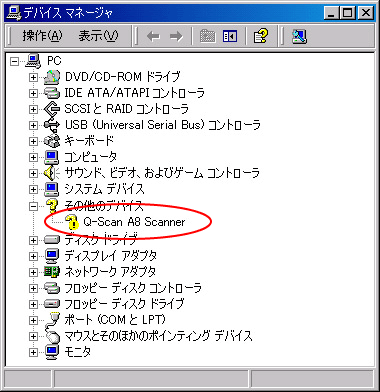
「マイコンピュータ」→「コントロールパネル」→「システム」→「ハードウェア」→「デバイスマネージャ」を開き、「Q-Scan A8 Scanner」が「不明なデバイス」になっていないかをご確認ください。
もし「!」や「?」マークが付いていたら削除してください。
[2]
スキャナのUSBケーブルをパソコンから抜き、しばらくしてから再度パソコンに差し込んでください。
(場合によっては、パソコンを再起動してください)
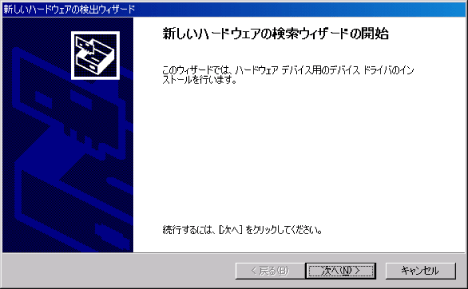
「デバイスドライバのアップグレード」ウィザードが表示されましたら「次へ」を選択ください。
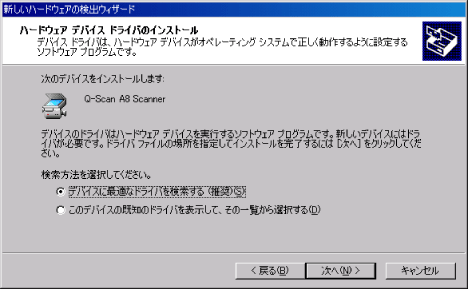
やさしく名刺ファイリング for OutlookのCD-ROMをパソコンにセットし、「デバイスに最適なドライバを検索する(推奨)」を選び「次へ」を選択してください。
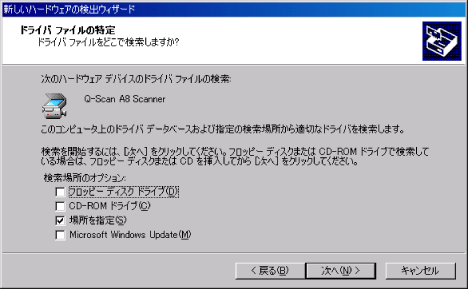
「場所を指定」にチェックを入れ、「次へ」を選択してください。
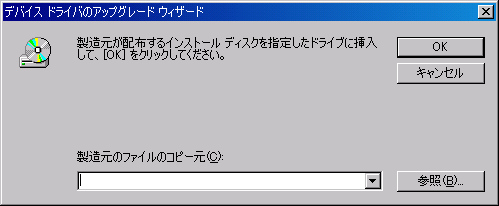
ドライバのコピー元を指定する画面になりますので、「参照」をクリックします。
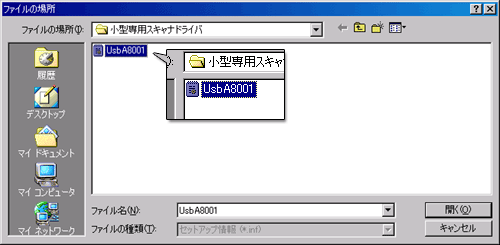
ドライバファイルが保存されているフォルダを参照するダイアログが表示されますので、CD-ROM内の「小型専用スキャナドライバ」フォルダ内の「USBA8001.inf」ファイルを「開く」を選択して、「次へ」を選択してください。
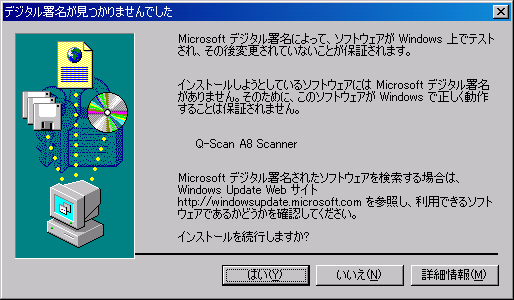
デジタル署名の警告メッセージは「はい」を選択してください。
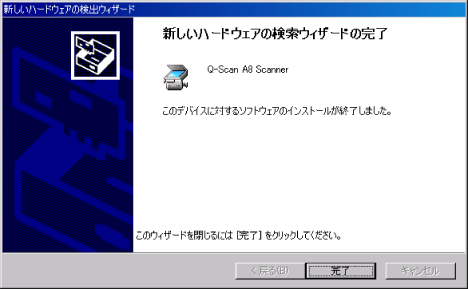
再度同じフォルダ内の「QScanA8.ds」ファイルを選択して、「OK」としてから「完了」を選択してください。
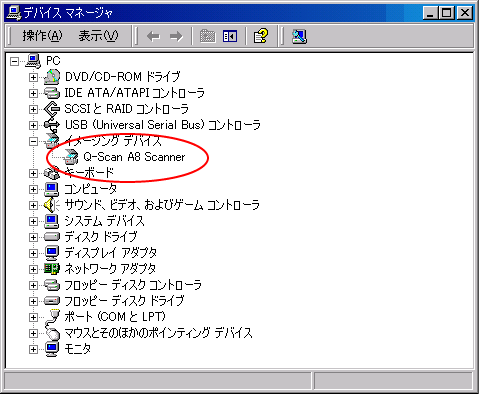
インストールが正常に完了すると、「イメージングデバイス」に「Q-Scan A8 Scanner」が表示されます。